Biểu đồ trong Excel không chỉ đơn thuần là hình ảnh hóa dữ liệu mà còn là công cụ hỗ trợ thuyết trình và phân tích hiệu quả. Bài viết này hướng dẫn cách kết hợp nút tùy chọn (Option Button) để thay đổi nội dung hiển thị trên biểu đồ một cách linh hoạt, giúp bạn kiểm soát thông tin trình bày một cách chuyên nghiệp. Kết quả cuối cùng sẽ như hình minh họa dưới đây:
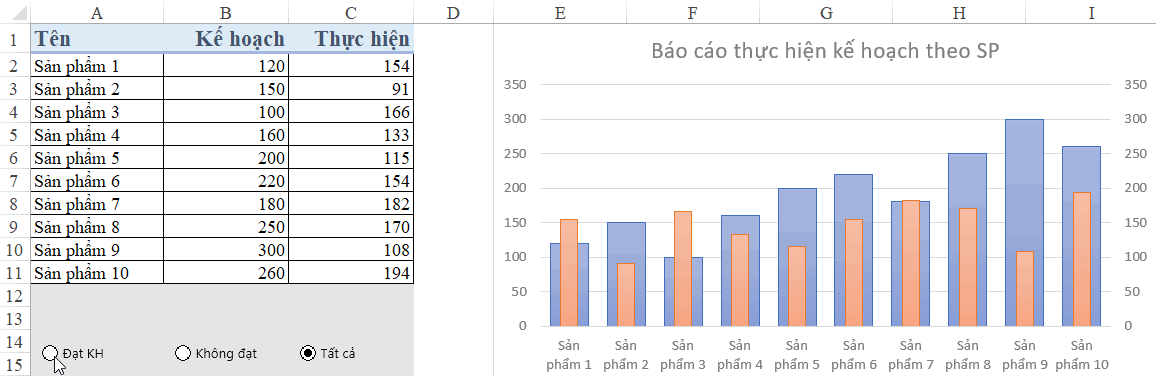 Biểu đồ Excel với nút tùy chọn
Biểu đồ Excel với nút tùy chọn
Để thực hành theo hướng dẫn, bạn có thể tải file mẫu tại đây: http://bit.ly/2ItU1j0
Vẽ Biểu Đồ Cột Lồng Thể Hiện Kế Hoạch – Thực Hiện
Dưới đây là các bước vẽ biểu đồ cột lồng trong Excel:
Tính toán số liệu thực hiện: Sử dụng hàm
SUMIFđể xác định số liệu thực hiện từ bảng dữ liệu (Sheet “Data”) sang bảng báo cáo (Sheet “ThucHien”).Cú pháp hàm
SUMIF:=SUMIF(Range, Criteria, Sum_range)Trong đó:
 Hàm SUMIF trong Excel
Hàm SUMIF trong Excel- Range: Cột “Tên sản phẩm” trong Sheet “Data”.
- Criteria: Tên từng sản phẩm trong bảng báo cáo.
- Sum_range: Cột “Số lượng” trong Sheet “Data”.
Vẽ biểu đồ: Từ bảng báo cáo, vẽ biểu đồ cột lồng thể hiện hai cột “Kế hoạch” và “Thực tế”. Bạn có thể tham khảo bài viết chi tiết về cách vẽ biểu đồ cột lồng tại đây: Hướng dẫn cách vẽ biểu đồ kế hoạch thực tế dạng cột lồng nhau trên Excel
Tùy Chỉnh Biểu Đồ với Option Button
Tạo Nút Option
Nút Option cho phép người dùng chọn một trong nhiều lựa chọn. Có hai cách để thêm nút Option vào Excel:
Sử dụng thẻ Developer: Mở thẻ “Developer” (nếu chưa có, hãy thêm vào từ tùy chỉnh Ribbon). Trong nhóm “Insert”, chọn “Option Button” (Form Control hoặc ActiveX Control). Tham khảo: Cách mở thẻ Developer
Tùy chỉnh Ribbon: Thêm “Option Button” từ “All Commands” vào Ribbon. Tham khảo: Cách thêm các công cụ không có sẵn trên thanh công cụ của Excel
Trong ví dụ này, chúng ta tạo ba nút Option và đặt tên lần lượt là “Đạt kế hoạch”, “Không đạt” và “Tất cả”.
Gán Kết Quả Chọn Option Button
Để ghi nhận lựa chọn của người dùng, cần liên kết Option Button với một ô trong sheet. Click chuột phải vào Option Button, chọn “Format Control”, trong thẻ “Control”, mục “Cell link”, chọn ô cần liên kết (có thể ở sheet khác, nhớ ghi rõ tên sheet).
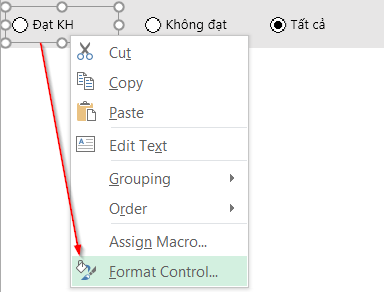 Format Control Option Button
Format Control Option Button
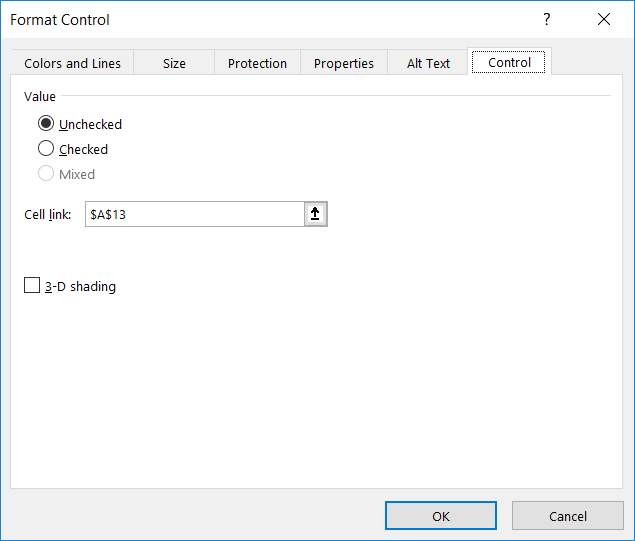 Cell Link Option Button
Cell Link Option Button
Tùy Biến Dữ Liệu Biểu Đồ Theo Option Button
Tạo các cột phụ để tùy chỉnh dữ liệu hiển thị trên biểu đồ dựa trên lựa chọn Option Button:
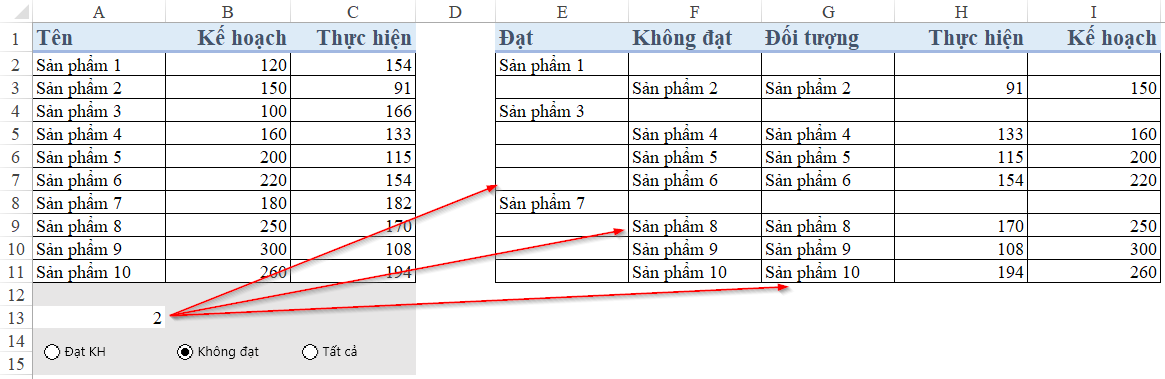 Bảng phụ chuyển đổi dữ liệu
Bảng phụ chuyển đổi dữ liệu
- Cột E (Đạt kế hoạch):
=IF(C2>=B2,$A2,"") - Cột F (Không đạt):
=IF(C2<B2,$A2,"") - Cột G (Tổng hợp):
=IF($A$13=1,E2,IF($A$13=2,F2,A2))($A$13 là ô liên kết với Option Button) - Cột H (Thực hiện – Dữ liệu mới):
=IF($G2="","",C2) - Cột I (Kế hoạch – Dữ liệu mới):
=IF($G2="","",B2)
Thay Đổi Dữ Liệu Biểu Đồ
Chọn biểu đồ, vào “Chart Tools” -> “Design” -> “Select Data”.
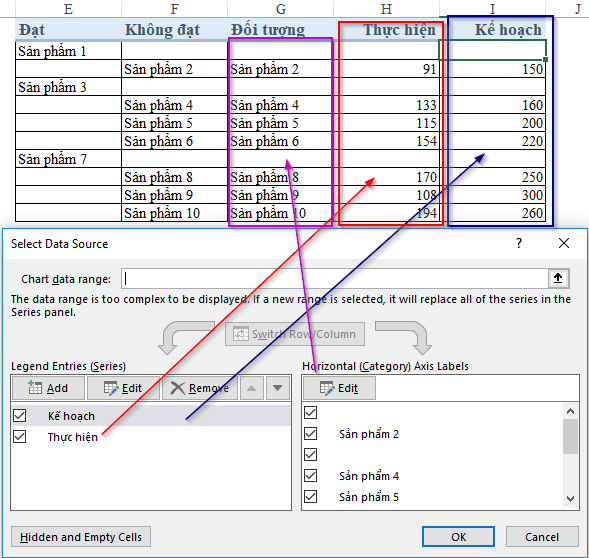 Thay đổi dữ liệu biểu đồ
Thay đổi dữ liệu biểu đồ
- Legend Entries (Series):
- Sửa “Kế hoạch” thành vùng dữ liệu cột I.
- Sửa “Thực hiện” thành vùng dữ liệu cột H.
- Horizontal (Category) Axis Labels: Sửa thành vùng dữ liệu cột G (tên sản phẩm).
Bây giờ, biểu đồ sẽ tự động cập nhật khi bạn thay đổi lựa chọn Option Button.
Kết Luận
Việc sử dụng Option Button giúp biểu đồ Excel trở nên linh hoạt và tương tác hơn, cho phép người dùng dễ dàng phân tích dữ liệu theo nhiều góc độ khác nhau. Bạn có thể áp dụng kỹ thuật này để tạo ra các báo cáo động và trực quan hơn. Tham khảo thêm các bài viết sau để nâng cao kỹ năng vẽ biểu đồ:



 Hàm SUMIF trong Excel
Hàm SUMIF trong Excel











Discussion about this post